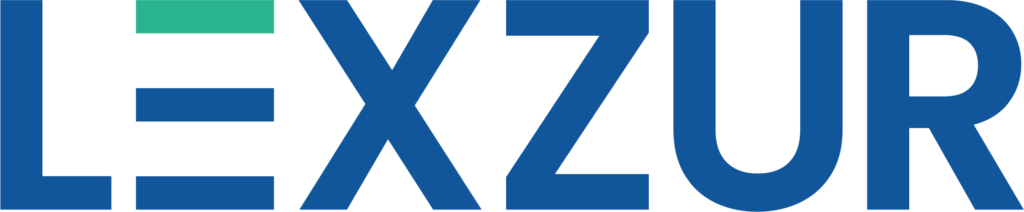الأهداف
...
تحميل و إنشاء المستندات
...
إنشاء مجلدات
...
والمجلدات
إدارة المرفقات (تحرير ، تعقب ، بحث ، تعيين الخصوصية…)
الخطوات
.وحدة محرر المستندات هي المساحة التي يمكنك من خلالها العثور على جميع الملفات أو القوالب التي تم تحميلها والتي قد تستخدمها في مكتب المحاماة الخاص بك
:في هذه الوحدة يمكنك
- تحميل المستند
- إنشاء مجلد
- إنشاء نموذج
- تحميل اداة تعديل المستندات
- Dropbox التواصل مع
.لتحميل ملف إلى وحدة المستندات ، تحتاج إلى تحديد نوع المستند وحالته ، والنقر فوق اختيار ملف ، وتحديد الملف من جهازك الخاص ثم النقر فوق حفظ
.لإنشاء مجلد ، يجب عليك كتابة اسم المجلد بناءً على متطلباتك ، ثم النقر فوق حفظ
.لإنشاء مستند ، عليك أولاً اختيار نموذج (تم تحميله بالفعل إلى محرر المستندات) من القائمة المنسدلة
.بمجرد تحديد النموذج ، سوف يأخذ القيم تلقائيًا من النظام
.أيضًا بالنسبة للملفات الموجودة في القائمة ، من عجلة الإجراءات ، يمكنك معاينتها وتنزيلها وإعادة تسميتها وحذفها وإظهارها في نافذة المستشارين
...
المستندات, وهو القسم الذي يشتمل على جميع المستندات التي قمت بتخزينها في النظام ، يدعم الآن جميع وظائف Office 365
هذا يعني أنه يمكن للمستخدمين الوصول إلى مستنداتهم وتعديلها في الوقت الفعلي ومشاركتها والمزيد مباشرةً من خلال النظام.
لذلك ، يمكنك البدء بإنشاء مجلدات جديدة ومستندات Word و Excel و PowerPoint.
يمكنك إما سحب الملفات والمجلدات وإسقاطها أو تحميلها أيضًا.
بمجرد إضافة المستندات والمجلدات الخاصة بك ، يمكنك تعديلها حسب الحاجة. يمكن إدارة الملف / المجلد ببساطة عن طريق تحديد المرفق الذي تريده و ستكون جميع الإجراءات مرئية في أعلى الصفحة.
يمكنك إعادة تسمية ونقل وفتح وحذف ومشاركة وغير ذلك الكثير.
يمكن فتح الملفات إما باستخدام الويب أو محرر lexzur
وهي أداة تسمح للمستخدمين بفتح وتعديل ملفات مختلفة. قم بإجراء التعديلات التي تريدها ، ثم اضغط على حفظ ، وسيقوم المحرر تلقائيًا بتحميل نسخة جديدة من المستند إلى النظام .
يمكنك بعد ذلك مشاهدة قائمة إصدارات هذا المستند ، والمستخدم الذي أضاف كل إصدار ، والتاريخ والوقت ، ويمكنك النقر فوق أي إصدار أقدم لتنزيله
بالإضافة إلى ذلك ، تتيح لك أداة البحث الذكية البحث عن أي مستند. سيعيد البحث جميع الملفات والمجلدات المتعلقة بالكلمة التي أضفتها في مربع البحث.
يمكن أيضًا جعل المجلدات خاصة بحيث لا يمكن فتحها إلا لأشخاص محددين لديهم حق الوصول.
لذلك ، حدد المجلد واختر "مشاركة مع" من الخيارات الموجودة في الأعلى. أضف المستخدمين ، حدد الإذن كمحرر أو مشاهد فقط.
بالإضافة إلى ذلك ، مع Lexzur 360 Docs
يمكن للمستخدمين الآن دمج Google Drive, One Drive, Dropbox, SharePoint الخاص بهم
مع lexzur
هذا يعني أنه يمكن للمستخدمين الوصول إلى مستنداتهم وتعديلها في الوقت الفعلي ومشاركتها والمزيد مباشرة من خلال lexzur.
لمزيد من المعلومات حول
...
lexzur ، يرجى التواصل معنا على البريد الالكتروني
شكرا لكم